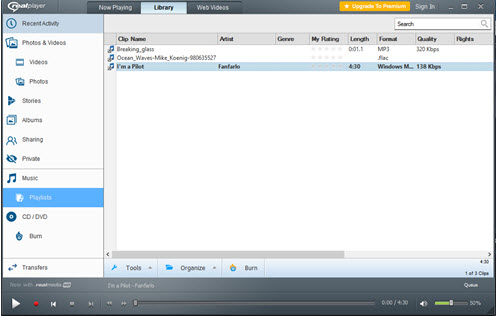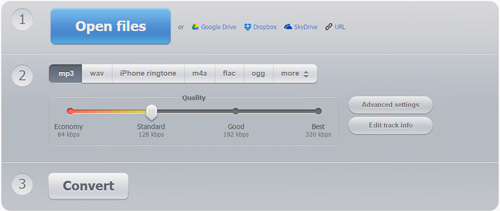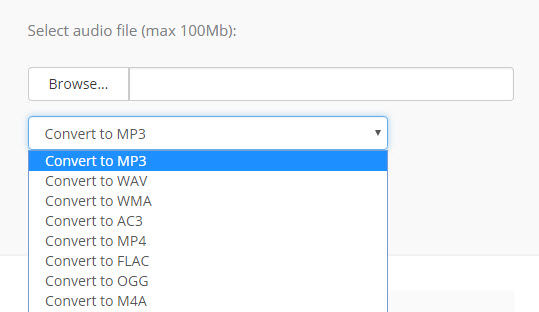Konvertering af MP3-filer til MOV format på Mac er trængsel, når du ikke har rigtige medie konverter. Du kan have filer i MP3-format, og du ønsker at uploade det til redaktionen eller websteder, der kun understøtter MOV format såsom Behance. I denne situation vil du have at konvertere dine MP3-fil til MOV. Den bedste måde at konvertere dine MP3-filer er ved hjælp af en media-konverter, der understøtter lyd- og videoformater. I denne artikel vil vi introducere dig til en MP3 til MOV converter , som du kan installere på din Mac.
Nemt konvertere MP3 til MOV
Den ideelle media converter til at gøre din MP3 til MOV konvertering er UniConverter. Denne software understøtter ikke kun audio-formater, men også video-formater. Det er en alsidig medier konverter, der understøtter næsten alle filformater. Desuden understøtter UniConverter batch konvertering af filer, der betyder, at du vil være i stand til at uploade flere MP3-filer og konvertere dem på én gang. Med denne software vil du være i stand til at konvertere dine filer med nul tab af kvalitet til web sharing sites som Vimeo, YouTube og Facebook.
Få UniConverter - Video Converter
- Understøtter konvertering af Audio-formater som MP3, AC3, FLAC, APE AAC, AIFF, MKA, OGG, AU uden kvalitet tab.
- Konvertere videoformater er HD-formater og standard formater som MOV, AVI, MP4, MOD, TOD, WMV, MPG, MPEG, MKV med hastighed 90 X hurtigere.
- Download eller optage videoer fra online Break deling websteder som Facebook, YouTube, Vimeo, Vevo, Hulu, Metacafe, Blip, MySpace og meget mere.
- Redigere DVD mediefiler og brænde DVD mediefiler på grund af dens indbyggede DVD medier toolkit.
- Bygget med s video editor, der har kapacitet til at trimme, beskære, rotere, flette og lave grundlæggende redaktion.
- Fuldt kompatibel med Windows 10, 8, 7, XP, Vista og macOS 10.12, 10.11, 10.10, 10.9, 10,8 og 10.7.
Konverter MP3 til MOV Format ved hjælp af iSkysoft
Trinene nedenfor vil føre dig til at konvertere dine MP3-fil til MOV format uden kvalitetstab af. Dataoverføre UniConverter og installere det på din computer. Efter dette, kan du derefter følge disse baby skridt.
Trin 1. Uploade MP3-filer til MOV Omformer
Åben UniConverter, upload MP3 sange ved at klikke på "File" efterfulgt af "Load mediefiler", som vil gøre dig uploade MP3-fil. Windows-brugere kan klikke på "Tilføj filer" ikonet på grænsefladen. Du kan også trække og slippe MP3-filer til programvinduet.

Trin 2. Vælg MOV som Output-Format
På plan grænsefladen, vil du kunne se den uploadede MP3 fil eller filer. Næste, skal du flytte markøren til midten af bunden og klik på ikonet for Output. Klik på det for at få indstillingerne output format. Klik på "Video" og rulle gennem og klik på "MOV"-format. Næste, klik på Output Folder hvor du vil kunne vælge den mappe, du vil gemme dine konverterede fil for nem adgang.

Trin 3. Konverter MP3 til MOV
For at konvertere MP3 til MOV, klik på "Convert"-knappen. Programmet vil begynde at konvertere filen øjeblikkeligt. Du vil se konvertering fremskridt på skærmen og når det er afsluttet, programmet vil informere jer at åbne MOV-fil eller -filer konverteres.

Valgfrit: Gratis konverter MP3 til MOV Online
Hvis du ønsker at konvertere MP3 til MOV uden at installere en desktop softwareprogram, bare prøve denne gratis MP3 til MOV online converter nedenfor:
Bemærk: Fordi online-værktøjet ikke understøtter "https", så hvis indholdet nedenfor var tom, manuelt Klik på ikonet "Skjold" til højre på din browsers adresselinje hen til ladning skriptet. Denne handling er sikre uden nogen skade til dine data eller computer.